Word2007中批量并且快速插入图片技巧
时间:2019-09-08 11:08:25 作者:无名 浏览量:41
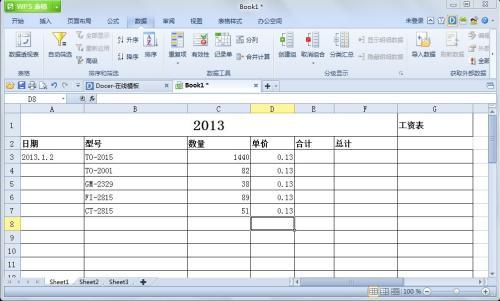
图一Word2007中批量并且快速插入图片技巧
- 进入下载

- WPS Word 2017.11.30 官方版
大小:65.08 MB
日期:2018/5/28 17:36:08
环境:WinXP, Win7, Win8, Win10, WinAll
提示:我们知道,对于某些特定的字符,可以通过“自动更正”的方法实现快速替换,其实图片也是可以自动更正的,这在需要经常调用某些图片时相当实用
我们知道,对于某些特定的字符,可以通过“自动更正”的方法实现快速替换,其实图片也是可以自动更正的,这在需要经常调用某些图片时相当实用,这样就不需要每次逐个手工插入了。这里以Word 2007为例进行说明,让你在输入“1”、“2”这些数字时,能够自动替换为相关的图片(例如频繁出现的公司LOGO图片等)。
首先将相关的图片插入到Word文档的窗口中,然后按下“Ctrl+C”组合键将它们复制到剪贴板中备用。这一步至关重要,否则下面的操作将无法正常完成。

图二Word2007中批量并且快速插入图片技巧
接着单击Office按钮打开“Word选项”对话框,然后切换到“校对”选项卡,在这里你会发现一个“自动更正选项”的按钮,单击后即可打开如图所示的对话框,在“替换”后面的文本框中输入图片名称“1”。此时我们会发现原来右下角的“添加”按钮已经可以正常使用,接下来直接单击“添加”按钮,添加图片就可以了。
需要注意的是,如果前面的步骤没有进行的话,那么即使在“替换”下面的文本框中输入了相关的字符,也会看到“添加”按钮仍然呈现不可用的灰色状态。
按照类似的步骤,你可以继续添加常用的图片到其他自动更正的项目,以后插入相关图片时就方便多了(虽然“替换为”文本框中没有任何反应,而且确认后“替换为”一列也只是显示为“*”号,但这只是显示的问题)。
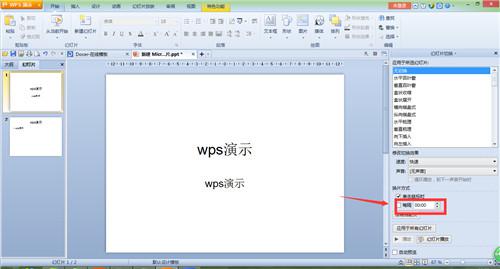
图三Word2007中批量并且快速插入图片技巧
以后,当我们在Word文档中输入1、2这样的数字时,按下回车键后,相关的图片就会自动出现在Word文档中,大大提高了工作效率。
WPS Word 2017.11.30 官方版
- 软件性质:国外软件
- 授权方式:免费版
- 软件语言:多国语言
- 软件大小:66644 KB
- 下载次数:5971 次
- 更新时间:2019/9/8 6:14:39
- 运行平台:WinAll...
- 软件描述:WPS Word是金山公司的一个文字处理器应用程序。它比较初是由Richard ... [立即下载]
相关资讯
- 荔枝FM成立6年引来了新的纠纷?
- 10000单司机告诉你:滴滴也存在二八定律,怎...
- 炸弹小分队玩法详解 对战小技巧汇总
- 在美柚APP上广告推行投进是怎样做的?
- 手把手教你如何用“天眼查”第一时间发掘短...
- B612——带给你童话感觉的自拍神器
- 携程网怎么抢低价机票 携程抢低价机票技巧
- 知乎里边的小技巧,把握这些你就能轻松做推...
- 如何用作业帮快速寻找答案
- 美团小技巧、你学到了吗?
- 笔记类应用熊掌记APP v1.7版更新解析二
- Word2007中批量并且快速插入图片技巧
- Flash模拟“穿越时空”
- 只需轻松四招!令WPSOffice与微软Office精确...
- 最新消息看过来幽灵行动:断点
- 属于你的图片软件FocusOnImageViewer
- 功能强大ApowersoftWatermarkRemover
- 超级无敌好用snapshoter
- 办公我最棒名易MyOA协同办公平台
- Windows Media Player出现服务器运行失败的...












